Am 18.11.2021 findet an der VHS Wolfenbüttel ein weiteres Seminar für Mitarbeiter/Innen des LK Wolfenbüttel statt. Die Schulung widmet sich dem Programm Microsoft Teams - also dem neuen "Zusammenarbeit-Werkzeug" aus dem Hause Microsoft.
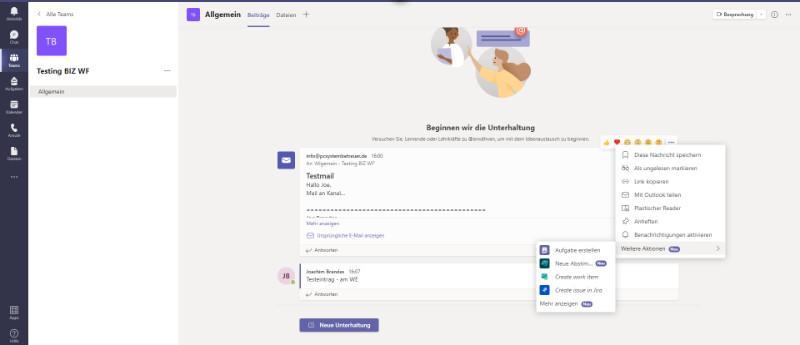
Hier die Rahmendaten:
Ort: VHS Wolfenbüttel, Harzstraße 2-5, 38300 WF, Raum Linux
Zeiten: Do. 18.11.2021; 08.30 - 15.30 Uhr
Ich wünsche viel Spaß und Erfolg und begleite - wie immer - unsere Seminare mit ausführlichen inhaltlichen Beiträgen.
Ihr Trainer Joe Brandes
Das Seminar ist Teil der Seminarreihe für Mitarbeiter/Innen des LK WF zum Thema "Office 2016 + Büro Programme"
Hier eine Kurzübersicht zu den Schwerpunkten der Seminar-Woche. Bitte blättern Sie gerne auch durch die anderen Seminartage und lesen die dortigen Infos nach.
| Tag | Termin | 08.30 - 12.00 Uhr | 12.30 - 15.30 Uhr | Anmerkungen |
|---|---|---|---|---|
| 1 - Mo | 15.11.2021 | Outlook Grundlagen | Ausstieg zur Mittagspause möglich | |
| 2 - Di | 16.11.2021 | Excel Grundlagen | Ausstieg zur Mittagspause möglich | |
| 3 - Mi | 17.11.2021 | Affinity Photo Grundlagen | Ausstieg zur Mittagspause möglich | |
| 4 - Do | 18.11.2021 | Microsoft Teams | Ausstieg zur Mittagspause möglich | |
| 5 - Fr | 19.11.2021 | OneNote Grundlagen | bis 12.30 Uhr | |
Donnerstag, 18.11.2021; 08.30 - 15.30 Uhr
Orientierungsphase, TN-Themen,
Anmerkung: Erst-Angebot/Premiere bei den LK WF-Schulungen!
Microsoft Teams - Grundlagen
Themen:
- Was ist Microsoft Teams?
- Was kann Microsoft Teams?
- Menü und Einstellungen
- Teams und Kanäle
- Termine, Besprechungen
- Chat, Videokonferenz
- Tasks von Planner und To do
- Apps
Schauen wir mal...
Teams - die Software / die Idee
Slogan von Microsoft Teams Webportal:
Schaffen Sie einen zentralen Ort für Teamarbeit, an dem alles jederzeit verfügbar ist.
Rubriken in Microsoft Teams Infos:
- Besprechungen
halten, chatten, telefonieren, PowerPoint Live, Web-Seminar - Zusammenarbeit
Dateifreigaben, Teams-Kanäle bzw. Teams Connect
In den meisten Umgebungen und Darstellungen wird Teams nur unter der Einsatzoption Besprechungen gesehen - quasi als "Zoom / BigBlueButton / Jitsi" - Alternative. Für die Einsätze im Firmenbereich ist aber der Aspekt Zusammenarbeit (engl. Collaboration) mindestens ebenso wichtig, wenn nicht sogar noch wichtiger.
Und natürlich sollte hier auch erwähnt werden, dass diese Gedanken/Ideen/Umsetzungen nicht neu sind. Man kann (wortwörtlich) Collaboration Server seit Jahrzehnten in der IT im Einsatz finden.
Das Besondere an den aktuellen Entwicklungen zu Microsoft Teams ist die Zeit in der wir uns (leider) aktuell befinden (C-Pandemie) in Verbindung mit den massiven Einsätzen von Home-Office. Wo vor zwei Jahren vielleicht privat eine Video-Konferenz Software genutzt wurde, um mit entfernten Verwandten und Freunden zu kommunizieren, so ist heute die Technik täglicher Bestandteil der Freizeit- und Arbeitsumgebung.
Mit dem Start von Windows 11 hat Microsoft außerdem die besondere Bedeutung von Teams hervorgehoben, indem Teams ein Bestandteil der Microsoft Betriebsystem-Umgebung wurde!
Teams Funktionen
Die Entwicklung von Microsoft Teams basiert auf bestehenden Techniken und Diensten wie Exchange Online, SharePoint Online, Office 365-Gruppen, Planner, Power BI, oder Office Online.
- Unterhaltungen
im Team oder 2er-Konferenz bzw. Chat nach Vorbild von privaten Videokonferenz- und Chat-Tools (s. FB, WA, ...)
Speziell: Bots (https://docs.microsoft.com/de-de/microsoftteams/platform/bots/what-are-bots) - Präsenzstatus
vergleichbar Skype/Skype for Business - Anrufe/Telefonate, Konferenzen
Mit Planung oder Spontan, Desktopfreigabe, Inhalte persistent, Nutzung von Telefon möglich - Datenbestand
je Team als Gruppenwebsite in SharePoint Online
Wichtig: alle Rechte und Eigenschaften können sehr fein administriert werden.
Anmerkung zu Skype for Business Online: diese Anwendung(en) werden nur noch gepflegt aber nicht mehr weiterentwickelt. Die Zukunft soll ganz Microsoft Team gehören. Skype wird sozusagen von Teams assimiliert bzw. in Teams integriert.
Teams Clients
Für die Nutzung von Microsoft Teams benötigen wir einen Teams-Client. Oder auf Deutsch: eine Teams-Software(-Umgebung) für die Nutzung des Teams Service.
Anm.: das nennt man Client-/Server-Prinzip. Man nutzt zum Beispiel den Web-Client Mozilla Firefox oder MS Edge (allgemein: Browser) für den Zugriff auf Web Services.
Uns stehen folgende Clients zur Verfügung: (In Seminarumgebungen LK WF sollte die Software bereits installiert/verfügbar sein)
- Webclient
Der Webclient wird entweder direkt über einen App-Launcher (also einfach oft einen Klick in einem anderen Anwendungsprogramm) gestartet. Oder aber wir geben manuell in einem Browser unserer Wahl die Url https://team.microsoft.com ein. - Windows-Client
Eine für Benutzer installierbare Variante ist unter dem Link Microsoft Teams-App auf den Desktop und Mobilgeräte herunterladen | Microsoft Teams erhältlich. Es handelt sich um eine Variante (.exe) dessen Installation durch den Anwender selbst durchführbar ist. Eine Installation zur Softwareverteilung (.msi) für Administratoren ist ebenfalls erhältlich. - Mobile Clients
für Android oder iOS - in den mobilen Clients sind nicht immer alle Funktionen eingebaut und sie verhalten sich auch oft leicht anders.
Empfehlung: die verwalterischen Arbeiten (z.B. Anlegen eines Teams) am Besten mit dem (vollen) Windows-Client durchführen. - MacOS Client
Die Umsetzungen von Anwendungen in Web-Clients (Browsern) wird für Software-Hersteller immer interessanter, sodass auch Microsoft hier immer mehr versucht die Technik zu optimieren.
Teams - Team - Kanäle
Wir wollen uns der Organisationsstruktur von Microsoft Teams zuwenden.
Oberste Hierarchieebene ist quasi die "Anwendung Teams" mit einer nahezu beliebigen Anzahl von einzelnen Teams. Wenn man also Teams startet sieht man eine Übersicht aller Teams, bei denen man Mitglied ist. Die Organisation und das Erstellen von Teams kann über die Nutzer selbst organisiert werden.
Favoriten - Bevorzugte Teams lassen sich über eine Favoriten-Verwaltung bevorzugt anzeigen lassen.
Team - Innerhalb eines einzelnen Teams - oder besser gesagt eines Team (ohne s ;-) hat man dann Kanäle. Als ersten Standard-Kanal erhält man den Kanal Allgemein. Es lassen sich weitere Kanäle anlegen. Ein Kanal ist meist spezifisch nach einem Thema orientiert.
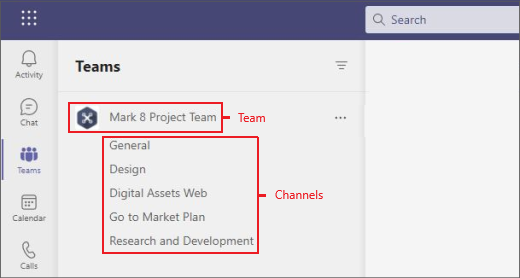
Bild: Microsoft Support Portal - Wissenswertes über Teams und Kanäle
Kanal - ein Kanal enthält Registerkarten (Infos) zu Unterhaltungen, Dateien oder Wiki bzw. Apps.Kanäle können Öffentlich oder Privat sein.
Jeder Kanal besitzt eine individuelle, feste und vorgegebene E-Mail-Adresse. Die Mails an diese Adresse tauchen automatisch in der Registerkarte Unterhaltungen auf.
Team Komponenten
Normale Benutzer können bis zu 250 Teams erstellen. Für einen Office 365-Mandanten gibt es eine maximale Begrenzung auf 500.000 Teams.
Die folgenden Bestandteile werden bei einem neuen Team erstellt.
- Neue Office 365-Gruppe
Man kann auch eine bestehende Office-365-Gruppe um die Teams-Funktionalität erweitern - Neue SharePoint-Gruppenwebsite
- Neues Gruppenpostfach
Für die Teams gibt es Berechtigungen nach
- Eigentümer (kann auch an andere Mitglieder vergeben werden)
- Mitglieder (bis zu 5000)
- Gäste (Konten außerhalb Firma)
Achtung/Anmerkung (insbesondere LK WF):
Benutzer mit Postfächern nicht in Exchange-Online haben Einschränkungen bei der Nutzung.
Teams Linksammlung
- Teams Portal
- Microsoft Teams-Videoschulungen (s.a. unten)
- Teams Quick Start Guide (PDF)
- Teams Schnellstart Anleitung (PDF)
- Kostenlose Teams Apps
- Vertraulichkeitsbeschriftungen für Microsoft Teams
- Synchronisieren von SharePoint und Teams Dateien mit Ihrem Computer
- Zuordnen eines Netzwerklaufwerks zu SharePoint
Teams Apps
Einstieg mit kostenlosen Teams Apps:
Kostenlose Teams Apps: https://www.microsoft.com/de-de/microsoft-365/free-productivity-apps
Hinzufügen einer App: Support Link Microsoft - Hinzufügen einer App zu Microsoft Teams
Teams hält eine Anzahl von "Standard-Teams-Apps" vor und weitere Apps können hinzugefügt werden
Beispielhafte Teams App: Planner (Business Tool für das Planen, Verwalten und Analysieren von Aufgabenabläufen)
Anm.: im BIZ sind die Seminaraccounts aus einem Acadamy Lizenz Programm (A1)- hier ist der Planner leider nicht enthalten!
Der Planner soll nur ein Beispiel von vielen weiteren Partner-Programmen für Teams darstellen. Teams bietet vielfache Schnittstellen und Anbindungsmöglichkeiten für Programme und Anwendungen über die Team-Apps.
Videoschulungen
Infoseiten inklusive Videomaterial und Step-by-Step-Anleitungen:
Erste Schritte
- Schnellstart
- Einführung zu Microsoft Teams
- Einrichtung und Anpassung Ihres Teams
- Zusammenarbeit in Teams und Kanälen
- Arbeiten mit Beiträgen und Nachrichten
- Starten von Chats und Anrufen
Mehr erfahren
- Verwalten von Besprechungen
- Einrichten von und Teilnehmen an Liveereignissen
- Suchen und Finden von Dateien und vieles mehr
- Erkunden von Apps und Tools
- Verwalten Ihres Aktivitätsfeeds
- Teams unterwegs
Branchenszenarien
- Erstellen und Verwalten von Bookings
- Genehmigungen erstellen
- Verwalten von Teamzeitplänen mit Schichten
... tbc ...




